Когда переводы в рублях считаются валютной операцией?
Когда получатель или отправитель — нерезидент. Или когда получатель и отправитель — резиденты, но один из счетов находится в банке за пределами РФ.
Когда получатель или отправитель — нерезидент. Или когда получатель и отправитель — резиденты, но один из счетов находится в банке за пределами РФ.
Для валютной операции в рублях действуют те же правила, что и для операции в иностранной валюте. Единственное отличие в процессах — только при получении платежа в рублях, так как деньги зачисляются сразу на рублевый счет.
| Инструкция | Когда актуально |
|---|---|
| Какие подтверждающие документы нужно предоставить для валютной операции | Отправка платежа |
| Когда нужно ставить контракт на учет | Отправка и получение платежа |
| Когда нужна справка о подтверждающих документах | Отправка и получение платежа |
| Почему важно предоставлять документы в банк о входящем рублевом платеже | Получение платежа |
Доллары можно переводить только в Росбанк, а получать из Сбера и Росбанка.
Евро можно переводить в Сбер и Росбанк — получать евро нельзя.
Юани можно переводить и получать из 106 банков.
| Банк | SWIFT‑код | |
|---|---|---|
| А | Аверс | BKAVRU2K |
| Агропромкредит | AGCORUMM | |
| Агророс | AGZARU33 | |
| Ак Барс | ARRSRU2K | |
| Акибанк | AKOARU22 | |
| Алмазэргиэнбанк | ALMZRU8Y | |
| Александровский | ITEHRU2P | |
| Альфа‑Банк | ALFARUMM | |
| Аресбанк | ARESRUMM | |
| Арзамас | COAZRU21 | |
| Б | Байкалкредобанк | BACKRU61 |
| ББР | BADJRUMM | |
| БКС | BCSBRU55 | |
| Бланк | VSTARUMM | |
| Братский Народный | BRATRU6B | |
| В | ВБРР | RRDBRUMM |
| ВТБ — отделение в Москве на Воронцовской улице, 43 | VTBRRUMM | |
| ВТБ — отделение в Москве на Большой Полянке, 10/1 | VTBRRUM2 | |
| ВЭБ.РФ | BFEARUMM | |
| Г | Газпромбанк | GAZPRUMM |
| Д | Далена Банк | DLNBRUMM |
| Датабанк | DATARU33 | |
| Долинск | DOLIRU8Y | |
| ДОМ.РФ | BDRFRUMM | |
| Е | Евроальянс | ECILRU21 |
| Еврофинанс Моснарбанк | EVRFRUMM | |
| Ж | Живаго‑банк | JIVARU21 |
| З | ЗЕНИТ | ZENIRUMM |
| К | Камкомбанк | KACORU21 |
| КамчатПрофитБанк | MUKZRUP1 | |
| Комбанк «Химик» | HIMIRUM1 | |
| Космос | CSMMRUMM | |
| Кредит Европа | FMOSRUMM | |
| Кредит Урал | CRDURU4C | |
| Крона‑Банк | TRUKRU61 | |
| Кубань Кредит | KUKRRU22 | |
| Л | Левобережный | LEVBRU55 |
| Локо‑банк | CLOKRUMM | |
| М | Межгосударственный | INEARUMM |
| Международный финансовый клуб (Банк МФК) | ICFIRUMM | |
| Металлинвестбанк | SCBMRUMM | |
| Меткомбанк | MTKCRUMM | |
| Мир привилегий | SKSBRUMM | |
| Модульбанк | MODBRU22 | |
| Москва‑Сити | MOCSRUM1 | |
| Московский кредитный банк | MCRBRUMM | |
| Москоммерцбанк | IVDCRUMM | |
| МТИ | MTIBRUMM | |
| МТС‑Банк | MBRDRUMM | |
| Н | Национальный расчетный депозитарий | MICURUMM |
| Новобанк | NVOBRU21 | |
| НС | INUORUMM | |
| О | Оранжевый | PRSBRU2P |
| ОРЕНБУРГ | ORBGRU3S | |
| Открытие | JSNMRUMM | |
| П | Первый Инвестиционный | FRIBRUMM |
| Пермь | PJSCRU41 | |
| Примсоцбанк | PRMTRU8V | |
| Прио‑Внешторгбанк | PRIORU2J | |
| ПроБанк | NDOMRUMM | |
| Промсвязьбанк | PRMSRUMM | |
| Пойдём! | INCBRU55 | |
| ПСКБ | PSOCRU2P | |
| ПТБ | LLPRRU21 | |
| Р | Раунд | SVIBRUMM |
| Реалист | BIJORU66 | |
| РостФинанс | ROSFRU2A | |
| Росэксимбанк | EXIRRUMM | |
| Руснарбанк | RUNBRUMM | |
| РФК‑Банк | RFCBRUMM | |
| С | Санкт-Петербург | JSBSRU2P |
| Сбер | SABRRUMM | |
| СДМ‑Банк | SJSCRUMM | |
| Сельмашбанк | SELARU21 | |
| Синара | SKBERU4E | |
| Система | SISERUMM | |
| Сити Инвест | CITVRU2P | |
| СНГБ | SGUBRU5S | |
| Снежинский | SNEZRU4C | |
| Совкомбанк | SOMRRUMM | |
| Солид | SLDBRUMM | |
| Союз | JCAMRUMM | |
| Т | Таганрогбанк | TAGARU21 |
| Тимер | TIMERU2K | |
| ТКБ | TJSCRUMM | |
| ТКПБ | TAMBRU21 | |
| Тольяттихимбанк | TOGLRU3T | |
| Томскпромстройбанк | TMKPRU5T | |
| Трансстройбанк | TRSNRUMM | |
| У | УБРИР | UBRDRU4E |
| Углеметбанк | GZARU55 | |
| Уралсиб | AVTBRUMM | |
| Уралфинанс | URCORU41 | |
| Ф | Финам‑Банк | FNMMRUMM |
| Финсервис | KOMXRUMM | |
| Фора‑банк | FOJSRUMM | |
| Ц | ЦентроКредит | CKBBRUMM |
| Ч | Челиндбанк | CHLBRU4C |
| Э | ЭКСИ‑Банк | JXIBRU2P |
| Энерготрансбанк | ENGORU2K | |
| Я | Яринтербанк | ICDYRU2Y |
| B | Bank of China | BKCHRUMM |
Если отправляете юани со счета в другом банке на счет в Тинькофф Бизнесе, перевод может не дойти. Это связано с тем, что китайские банки-корреспонденты чаще проводят проверку по таким переводам.
Это можно сделать в приложении или личном кабинете Тинькофф Бизнеса:
Любые переводы нерезиденту, в том числе в рублях, — это валютные операции, поэтому для их оформления вам понадобится контракт, на основании которого вы переводите деньги. Еще такие переводы должны проходить валютный контроль.
Для переводов нерезиденту по России заполните поля с реквизитами получателя в соответствии с их названиями, как при оформлении обычного платежа по реквизитам. Подробная инструкция
В анкете добавятся поля для валютного контроля: «Контракт», «Код вида операции» и «Назначение платежа».
Вот инструкция по их заполнению:
Для переводов нерезиденту в иностранный банк процедура заполнения полей с реквизитами сильно отличается от обычной: такие платежи всегда проводятся через российский банк‑корреспондент, в котором у иностранного банка открыт счет. Вот какие есть отличия:
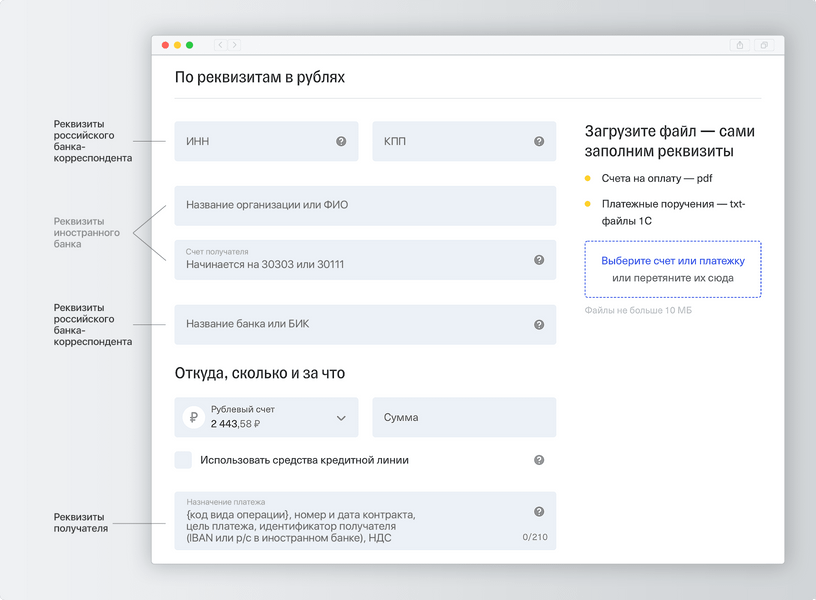
Мы не проводим валютные платежи в рублях в выходные и в дни, когда не работает Банк России. Выходные дни Банка России
Выходные дни для платежей в валютах в 2024 году:
За два дня до праздника пришлем уведомление в чат поддержки Тинькофф Бизнеса, чтобы вы успели провести платеж.
Да, можно. Но здесь, как и с другими валютными операциями, есть валютный контроль. Чтобы его пройти, вам нужно предоставить протокол собрания или решение его участников о выплате дивидендов.
В остальном процедура такая же, как и при отправке любого валютного платежа.
Это можно сделать в приложении или в личном кабинете Тинькофф Бизнеса.
Перейдите в раздел «Платежи» → «По реквизитам в рублях».
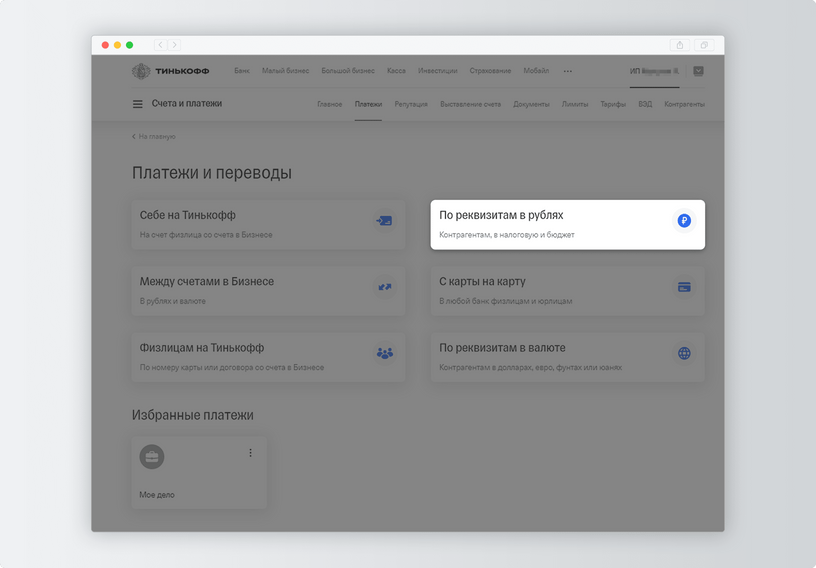
Откроется форма заполнения платежа. В поле «Название организации или ФИО» укажите название иностранного банка, в котором у получателя открыт счет.
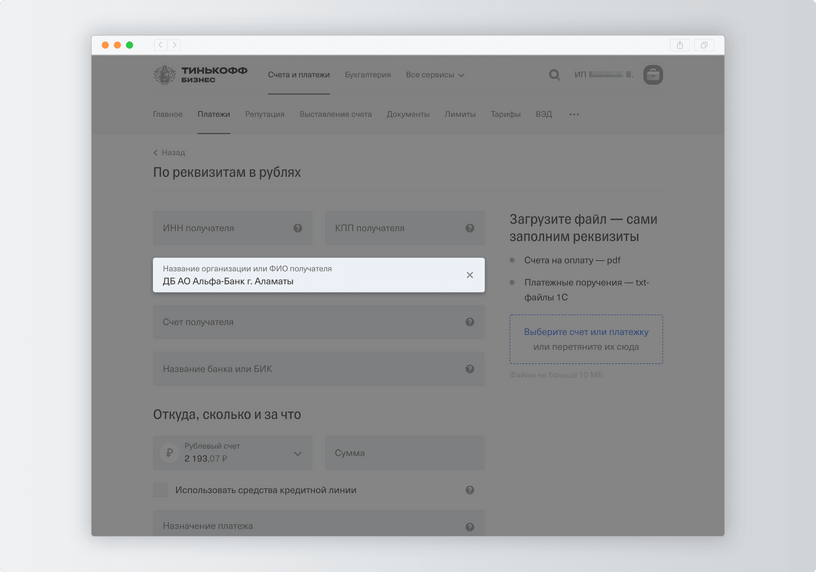
В поле «Счет получателя» введите номер счета иностранного банка-получателя в российском банке-корреспонденте. Он начинается на «30 111» или «30 303».
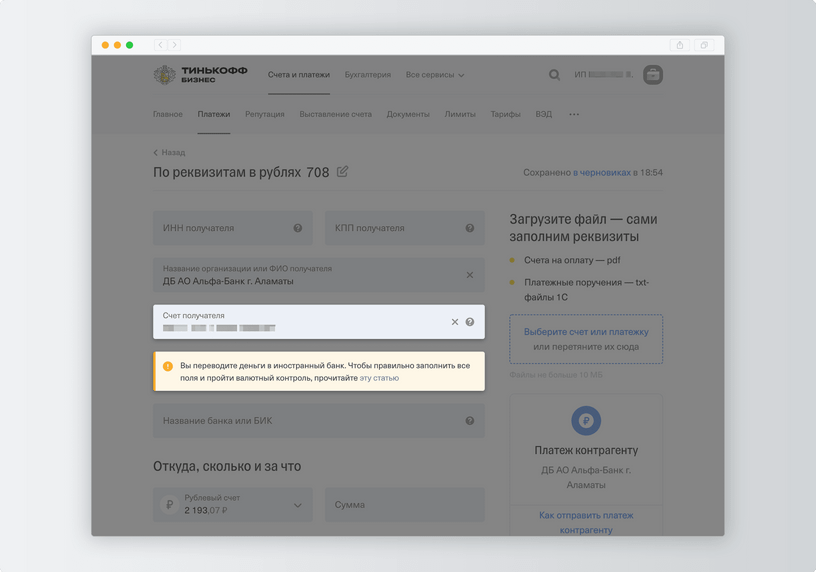
В полях «ИНН», «КПП» и «Название банка или БИК» введите данные российского банка-корреспондента, в котором у иностранного банка открыт счет для проведения рублевых платежей. Если не знаете ИНН или КПП банка-корреспондента, поставьте «0» в соответствующем поле.
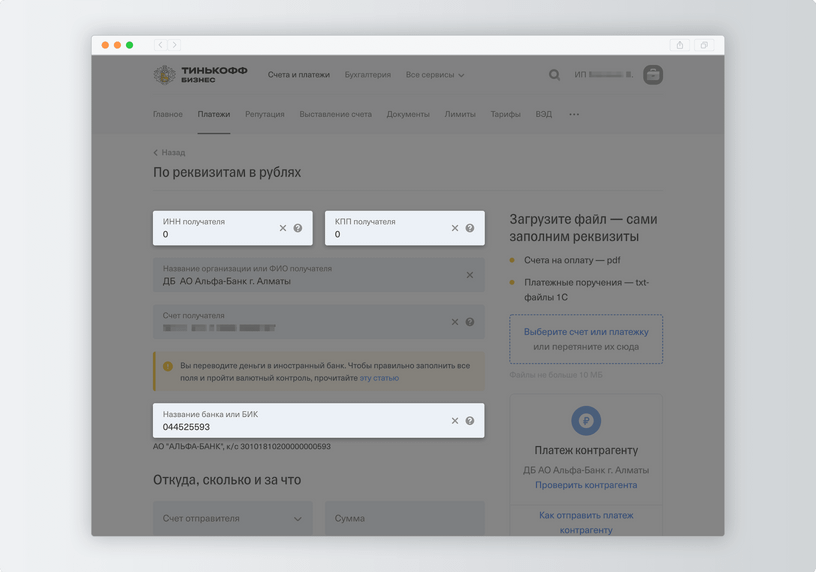
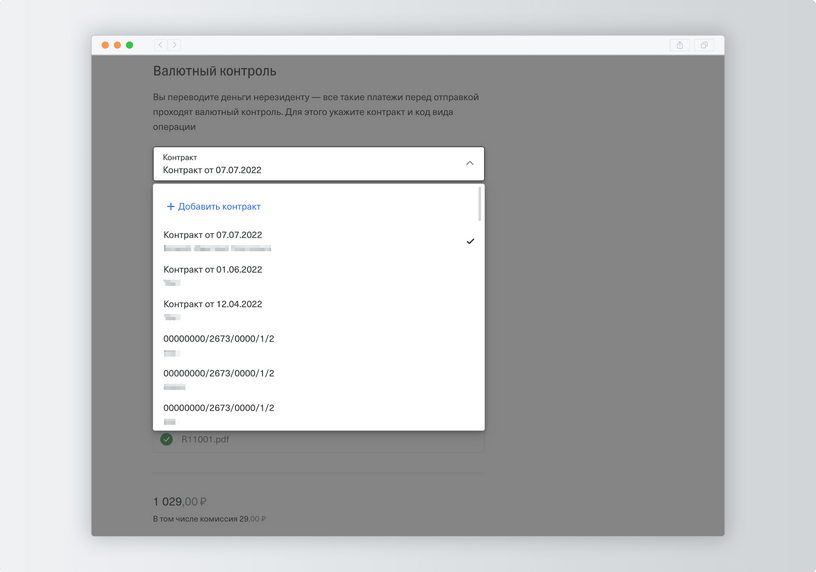
Новые контракты на сумму больше 3 000 000 ₽ для импорта и больше 10 000 000 ₽ для экспорта надо ставить на учет. Мы сделаем это сами: отправим документы на проверку и пришлем уведомление, когда все будет готово, — обычно не позже чем через два дня.
Вы сможете завершить платеж, открыв его в «Черновиках». Для этого перейдите в раздел «Главное» → «Операции» → «Черновики».
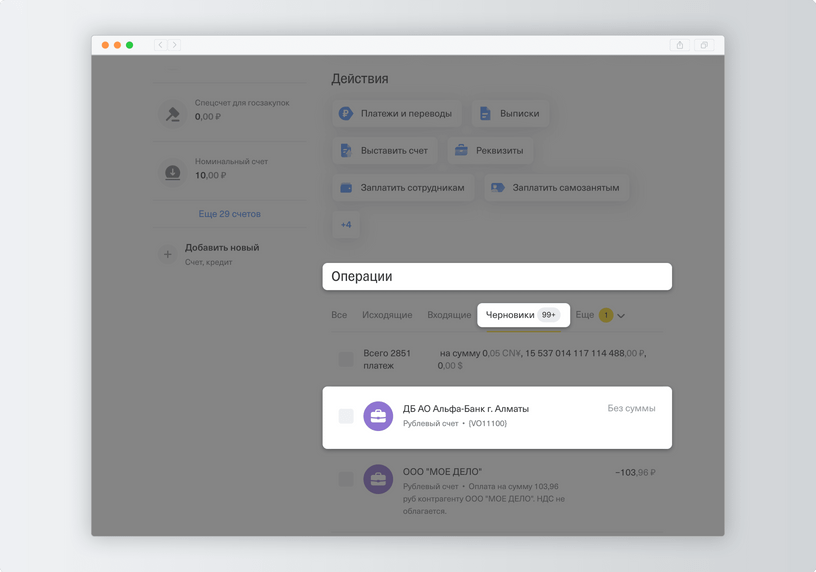
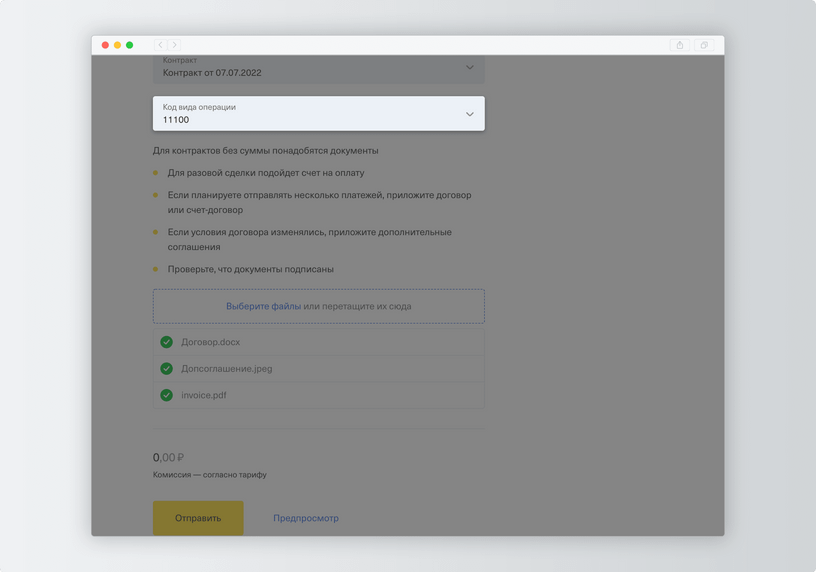
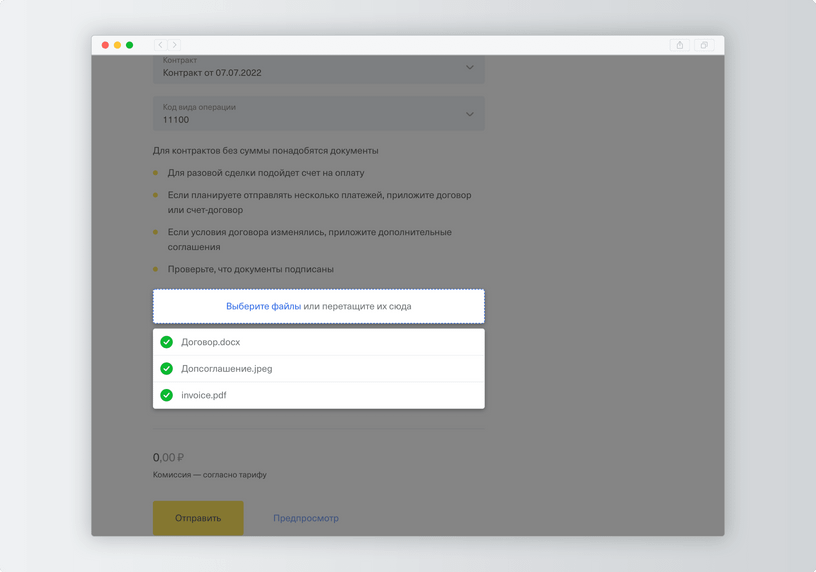
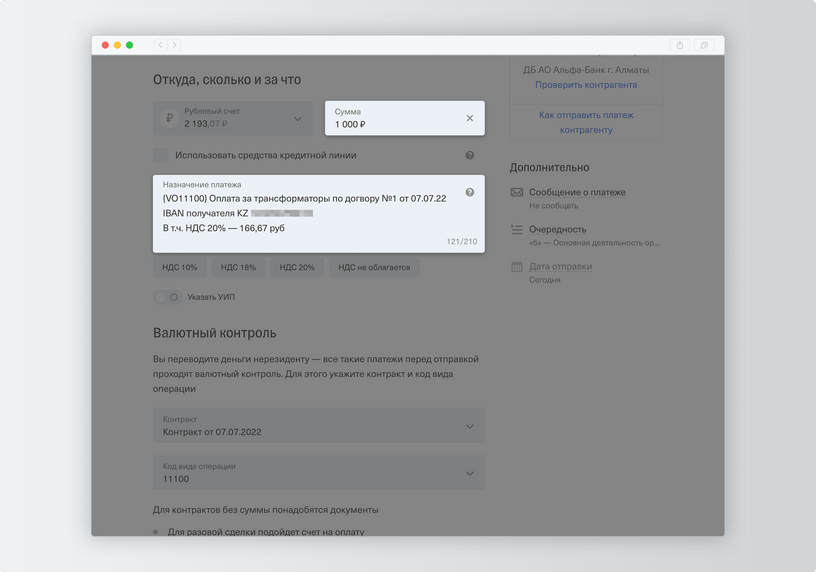
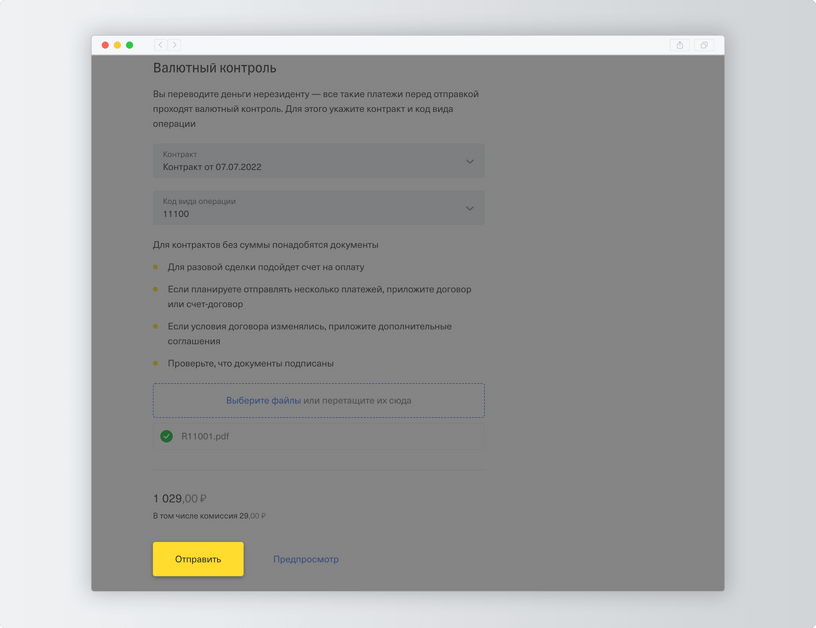
Если платеж пройдет валютный контроль, деньги будут отправлены автоматически, а статус платежа в личном кабинете изменится на «Проведено». Вам придет уведомление.
Если платеж не пройдет валютный контроль, вы увидите в личном кабинете статус «Отклонено». Напишите в чат поддержки Тинькофф Бизнеса — мы подскажем, какие ошибки нужно исправить.
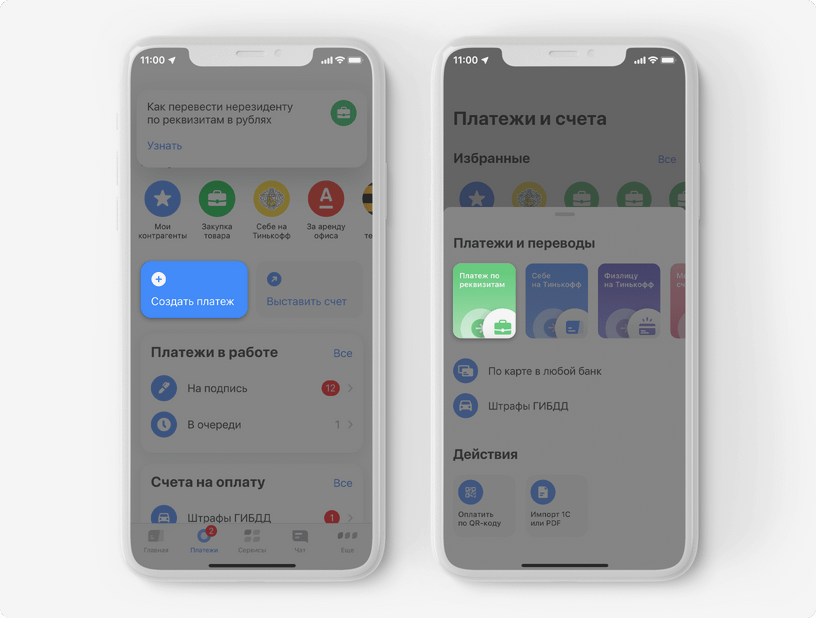
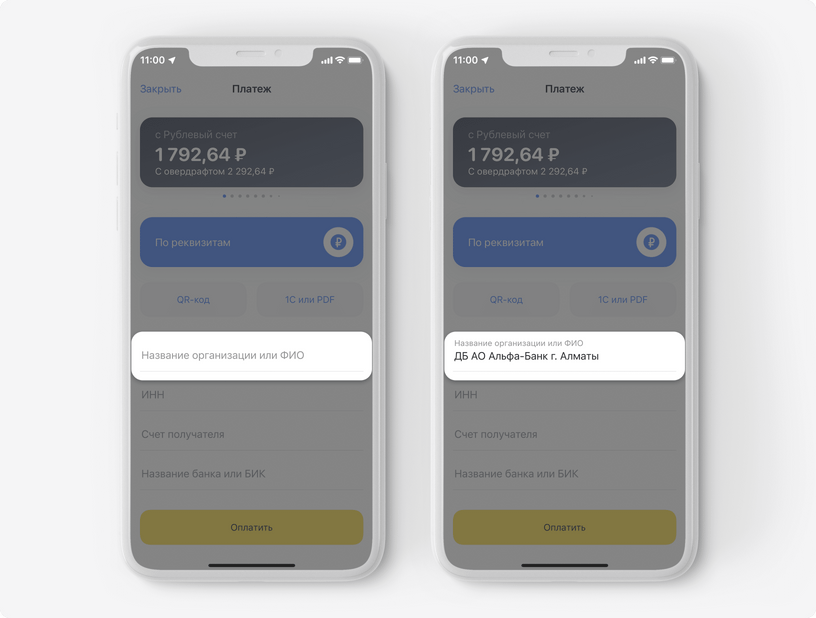
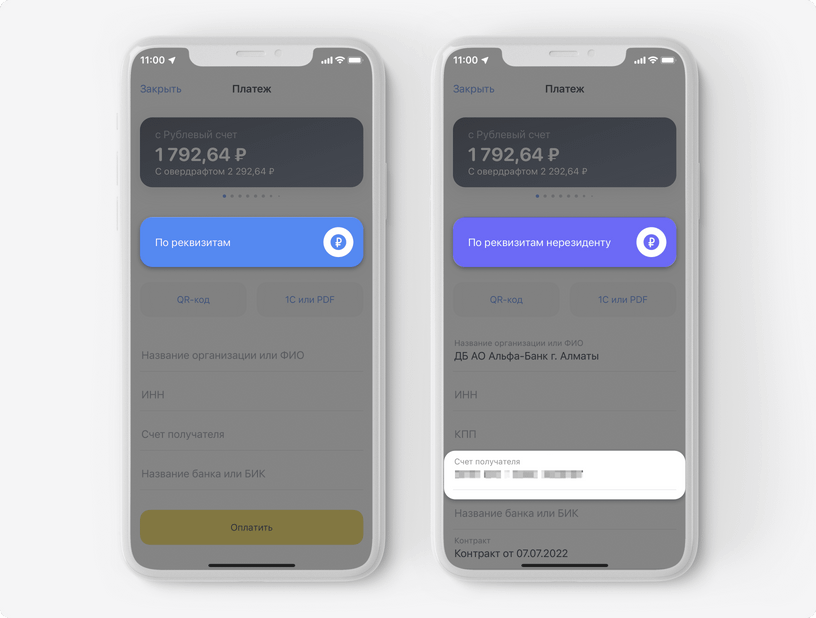
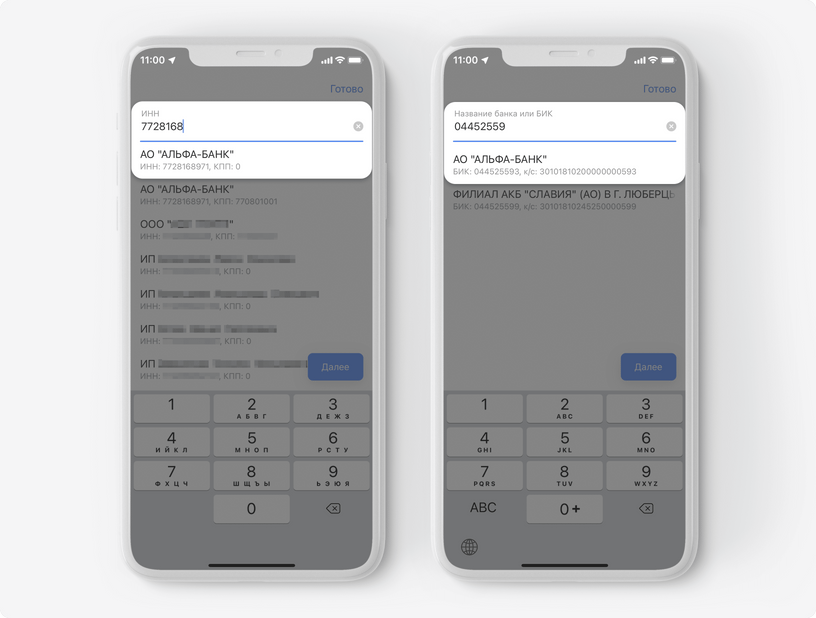
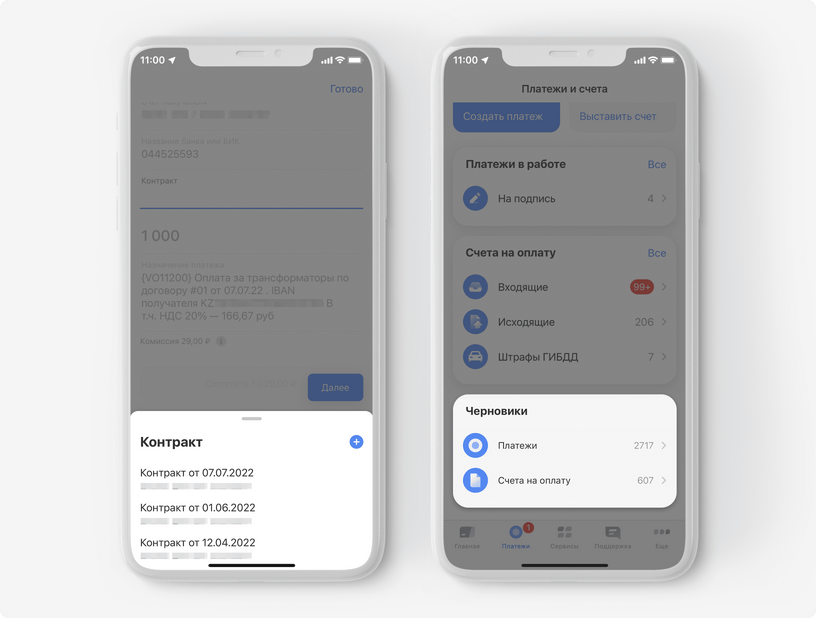
Новые контракты на сумму больше 3 000 000 ₽ для импорта и больше 10 000 000 ₽ для экспорта надо ставить на учет. Мы сделаем это сами: отправим документы на проверку и пришлем уведомление, когда все будет готово, — обычно не позже чем через два дня. Вы сможете завершить платеж, открыв его в «Черновиках» в разделе «Платежи».
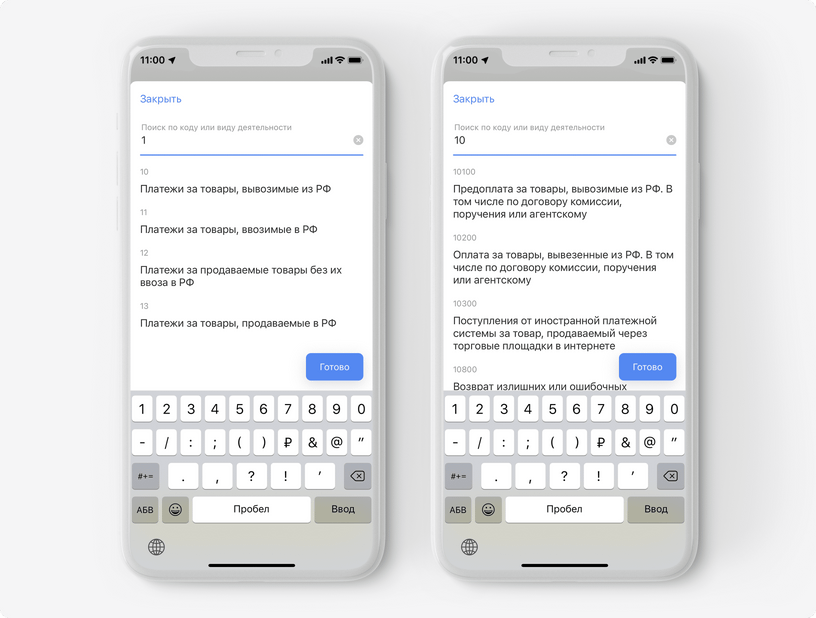
Для платежей по коду 70125 (выплаты, связанные с исполнением решений судебных органов) нужно выбрать очередность платежа. Так банк будет понимать, что платеж срочный и его нужно провести в первую очередь.
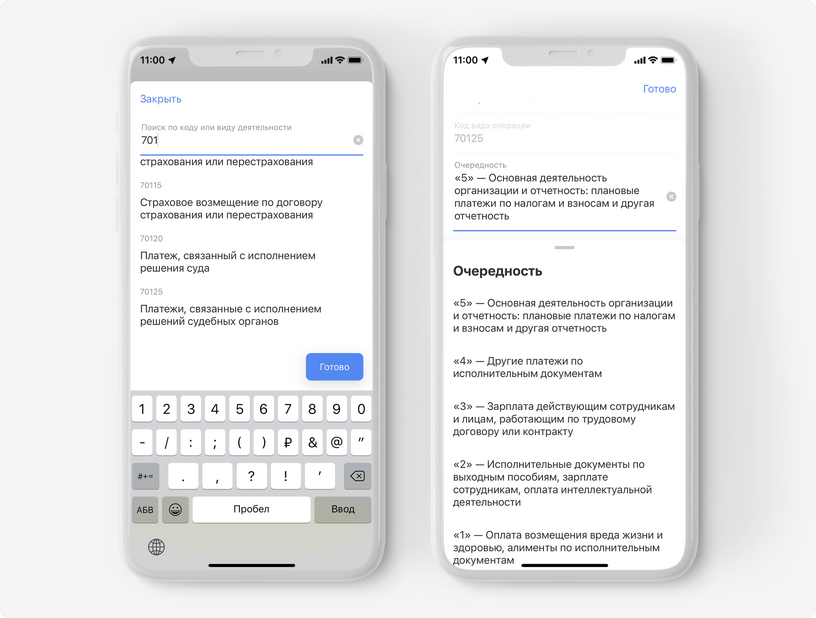
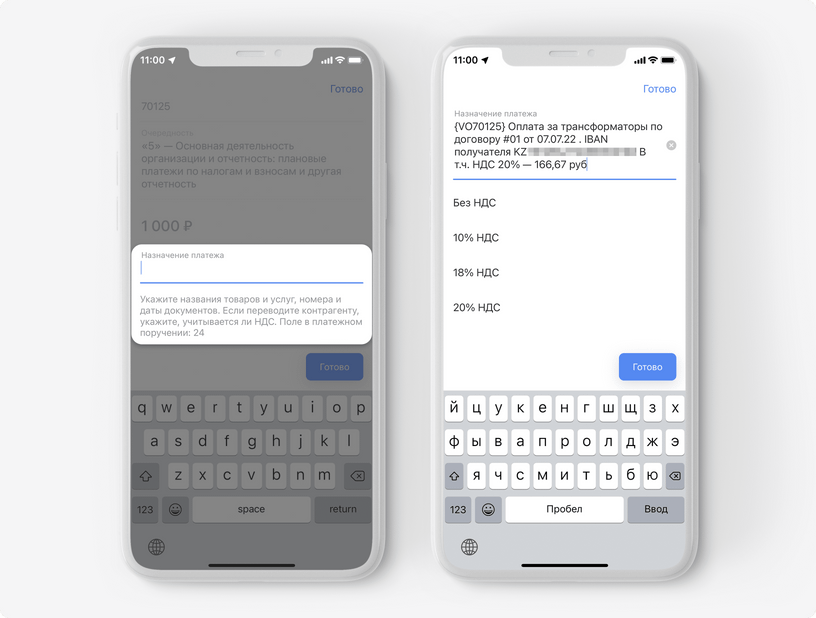
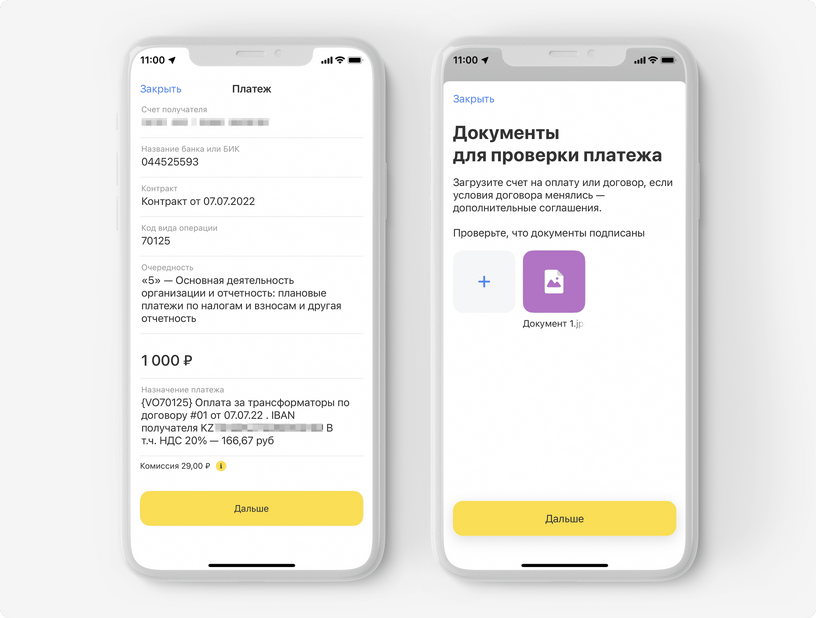
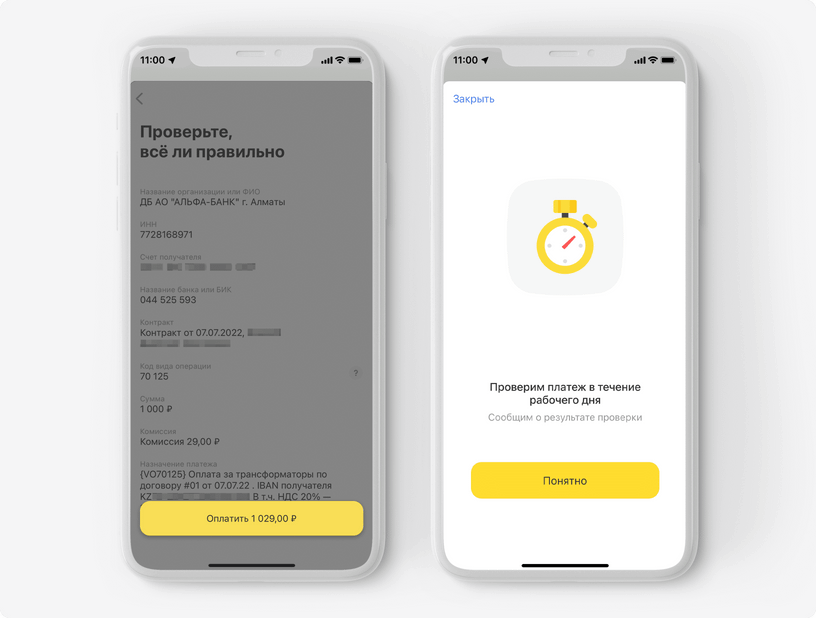
Если платеж пройдет валютный контроль, деньги будут отправлены автоматически, а статус платежа в приложении изменится на «Проведено». Вам придет уведомление.
Если платеж не пройдет валютный контроль, вы увидите в приложении статус «Отклонено». Напишите в чат поддержки Тинькофф Бизнеса — мы подскажем, какие ошибки нужно исправить.
Перевести рубли компании-нерезиденту или физлицу-нерезиденту на счет в российском банке можно в личном кабинете или приложении Тинькофф Бизнеса.
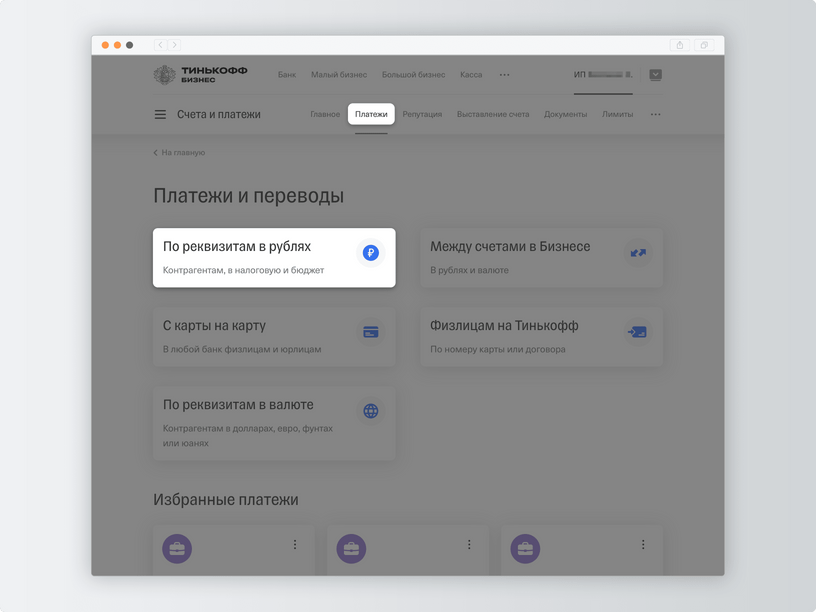
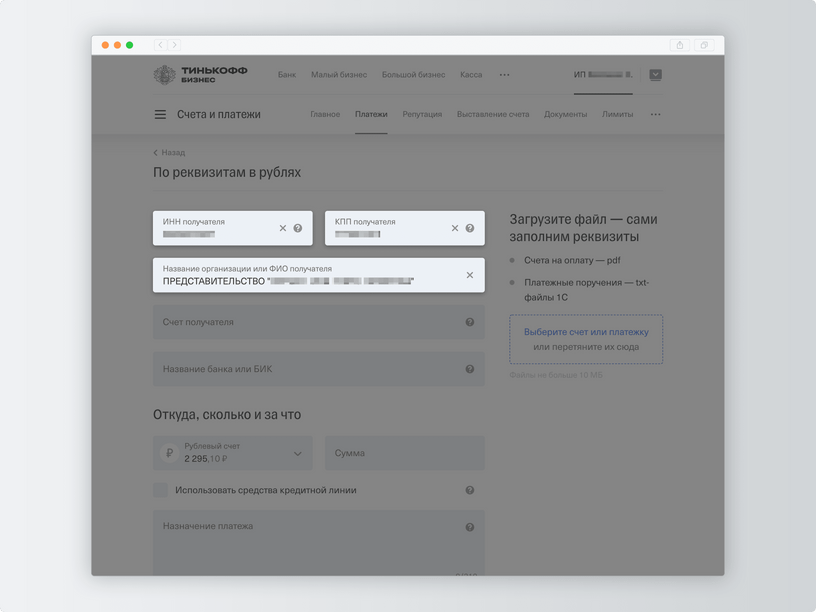
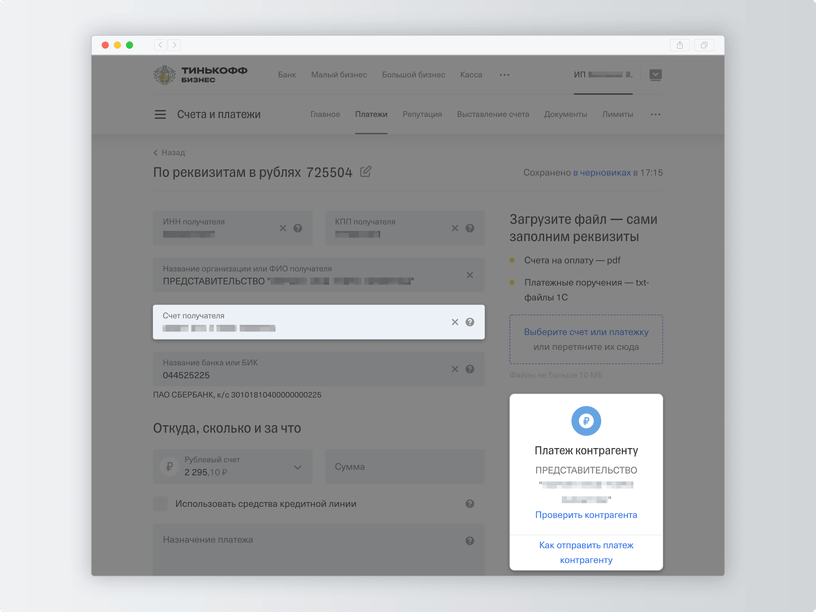
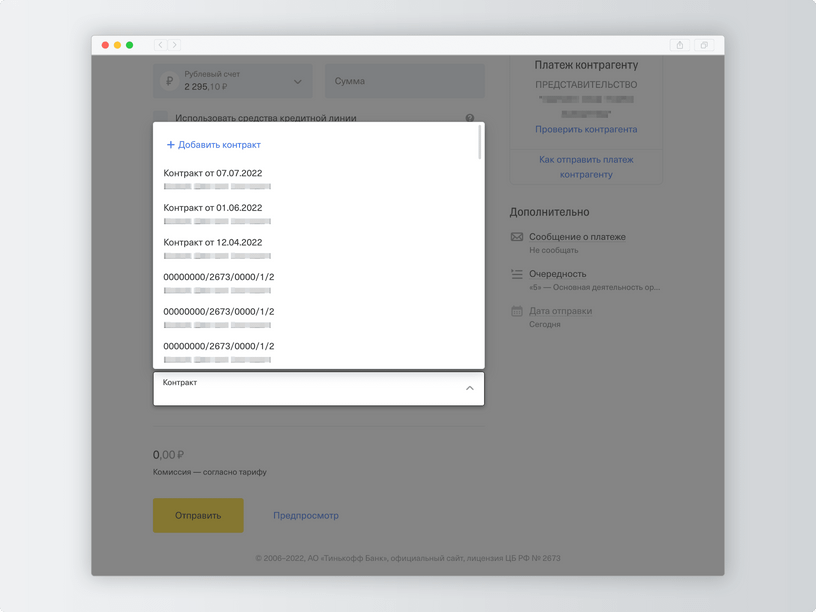
Новые контракты на сумму больше 3 000 000 ₽ для импорта и больше 10 000 000 ₽ для экспорта надо ставить на учет. Мы сделаем это сами: отправим документы на проверку и пришлем уведомление, когда все будет готово, — обычно на следующий рабочий день.
Вы сможете завершить платеж, открыв его в «Черновиках». Для этого перейдите в раздел «Главное» → «Операции» → «Черновики».
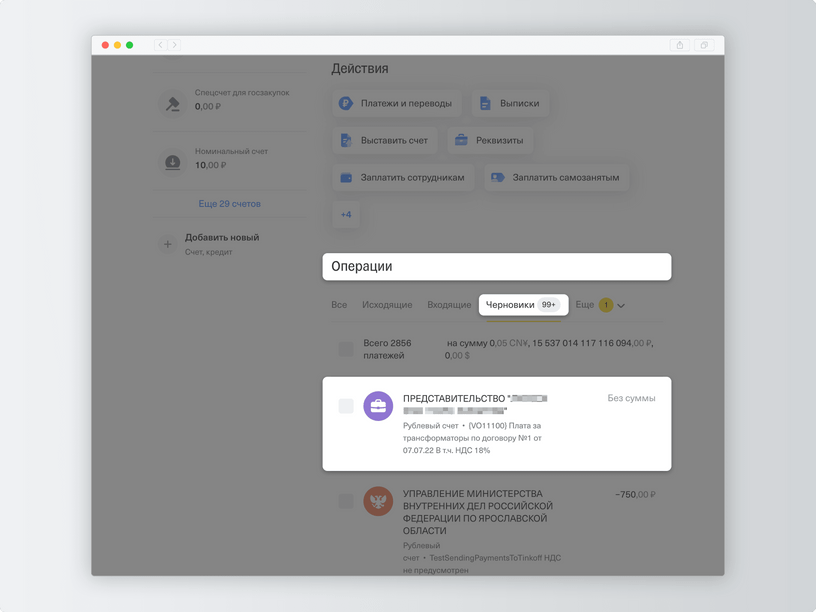
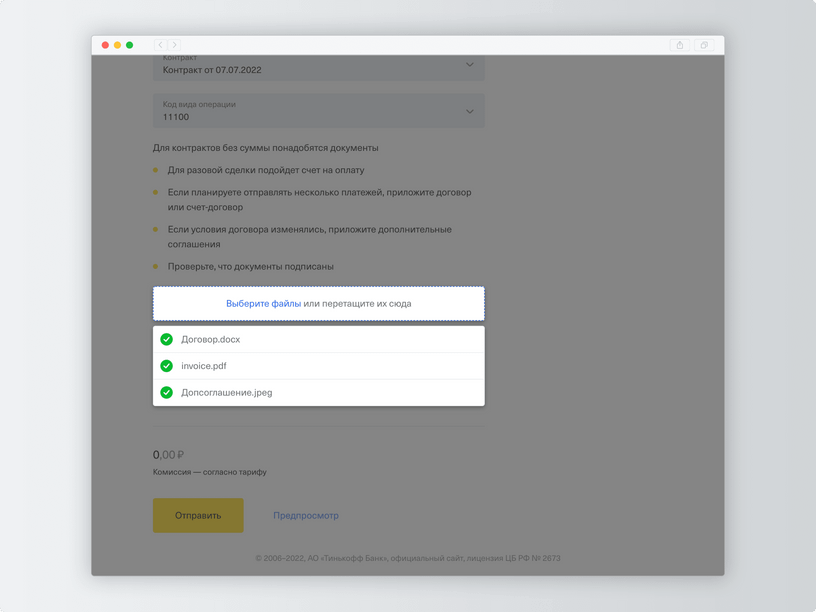
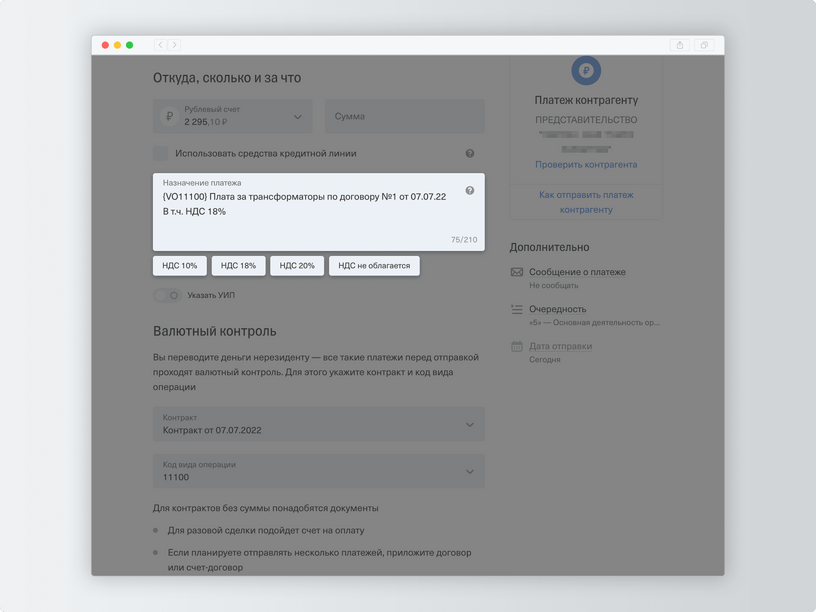
Если платеж пройдет валютный контроль, деньги будут отправлены автоматически, а статус платежа в личном кабинете изменится на «Проведено». Вам придет уведомление.
Если платеж не пройдет валютный контроль, вы увидите в личном кабинете статус «Отклонено». Напишите в чат поддержки Тинькофф Бизнеса — мы подскажем, какие ошибки нужно исправить.
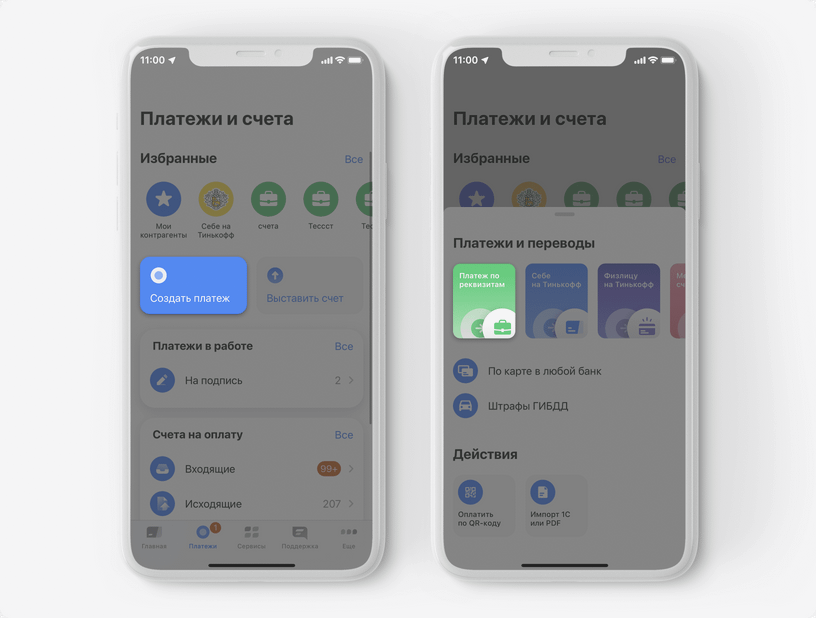
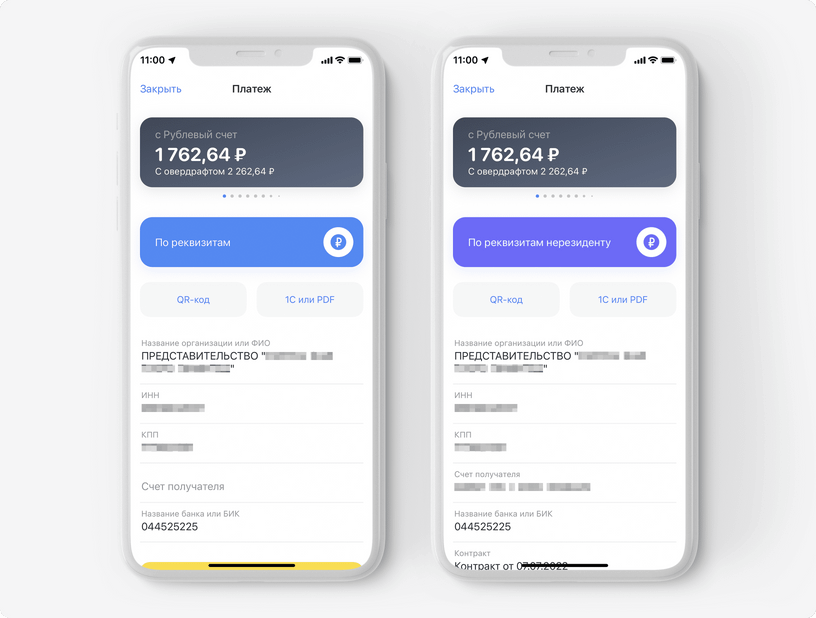
Новые контракты на сумму больше 3 000 000 ₽ для импорта и больше 10 000 000 ₽ для экспорта надо ставить на учет. Вам ничего делать не нужно. Мы отправим документы на проверку и пришлем пуш‑уведомление, когда все будет готово, — обычно на следующий рабочий день. После этого вы сможете завершить платеж, открыв его в «Черновиках» в разделе «Платежи».
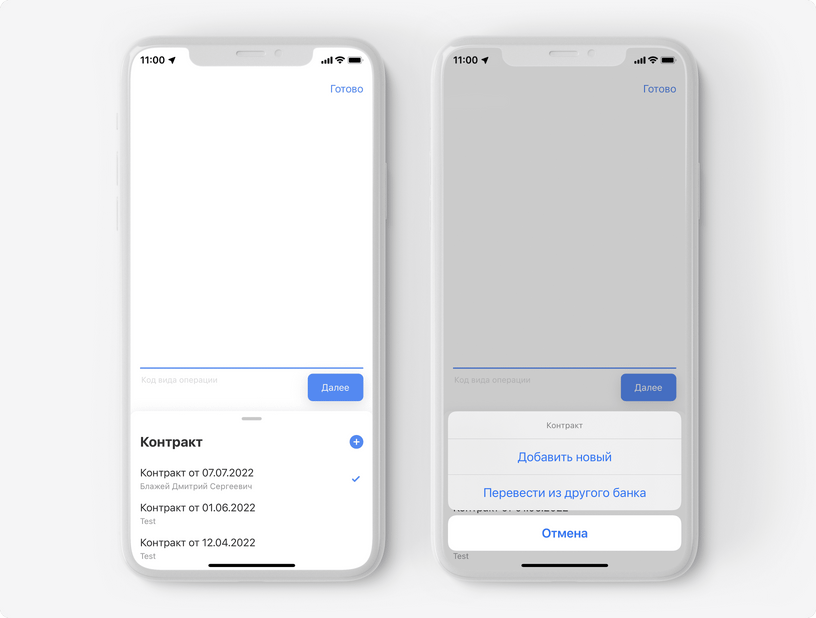
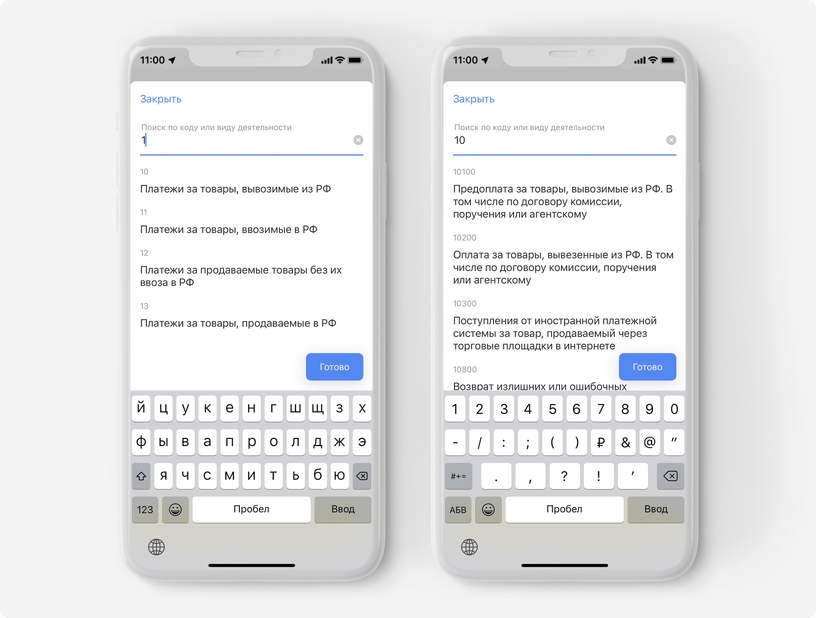
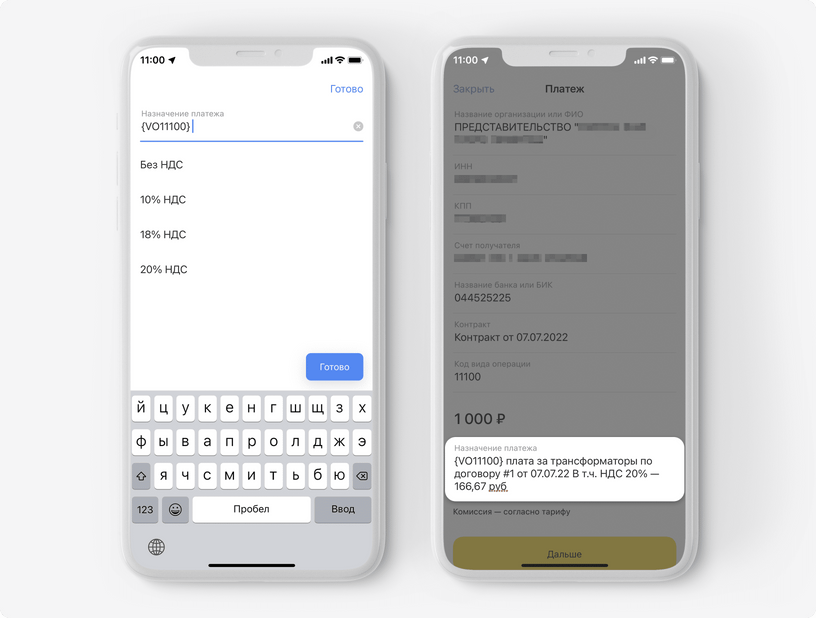
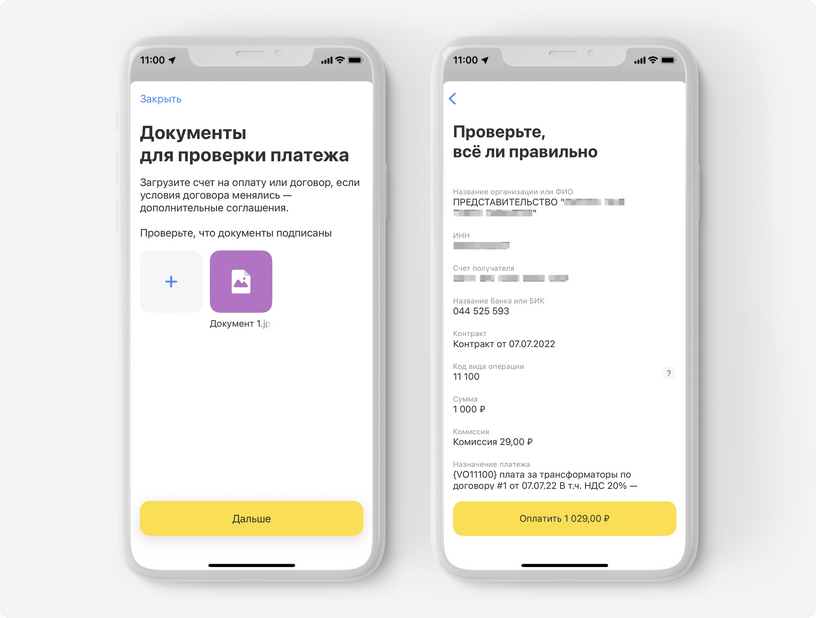
Мы отправим платеж на валютный контроль. Обычно он занимает один рабочий день. Когда документы проверят, вам придет уведомление.
Если платеж пройдет валютный контроль, деньги отправим автоматически, а статус платежа в приложении изменится на «Переведен». Вам придет уведомление.
Если платеж не пройдет валютный контроль, вы увидите в личном кабинете статус «Отклонено». В чате личного кабинета подскажем, какие ошибки нужно исправить.
Специального механизма возврата таких платежей не предусмотрено: вы можете вернуть ошибочно полученный платеж отправителю, воспользовавшись нашими инструкциями:
Откройте счет для ВЭД онлайн